Carregue um arquivo VHD em uma conta de armazenamento do laboratório usando o AzCopy
Nesse artigo, aprenda a usar o utilitário de linha de comando do AzCopy para carregar um arquivo VHD em uma conta de armazenamento do laboratório no Azure DevTest Labs. Depois de carregar o arquivo VHD, você pode criar uma imagem personalizada do arquivo VHD carregado e usar a imagem para provisionar uma máquina virtual.
Para saber mais sobre discos e VHDs do Azure, confira Introdução aos discos gerenciados.
Observação
O AzCopy é um utilitário de linha de comando somente para Windows.
Pré-requisitos
- Baixe e instale a versão mais recente do AzCopy.
Para carregar um arquivo VHD em uma conta de armazenamento de laboratório usando o AzCopy, primeiro, obtenha o nome da conta de armazenamento do laboratório no portal do Azure. Em seguida, use o AzCopy para carregar o arquivo.
Obter o nome da conta de armazenamento do laboratório
Para obter o nome da conta de armazenamento do laboratório:
Entre no portal do Azure.
Selecione Todos os recursos e, em seguida, selecione seu laboratório.
No menu do laboratório, em Configurações, selecione Configuração e políticas.
No Log de atividades, no menu de recursos em Bases de máquinas virtuais, selecione Imagens personalizadas.
Nas Imagens personalizadas, selecione Adicionar.
Na Imagem personalizada, em VHD, selecione o link Carregar uma imagem usando o PowerShell.
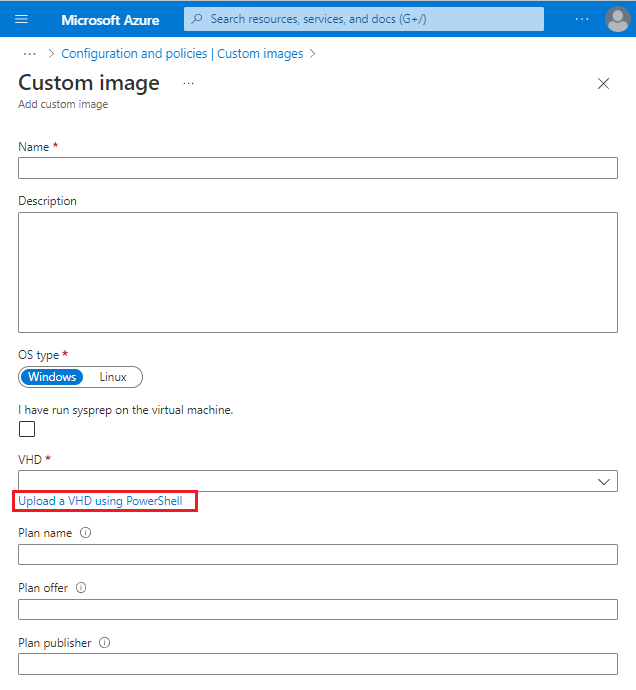
Em Carregar uma imagem usando o PowerShell, role para a direita para ver uma chamada ao cmdlet Add-AzureRmVhd.
O parâmetro
-Destinationcontém o URI para um contêiner de blob no seguinte formato:https://<storageAccountName>.blob.core.windows.net/uploads/...
Copie o URI da conta de armazenamento a ser usado na próxima seção.
Carregar um arquivo VHD
Para carregar um arquivo VHD usando o AzCopy:
No Windows, abra uma janela do Prompt de comando e acesse o diretório de instalação do AzCopy.
Por padrão, o AzCopy é instalado em ProgramFiles(x86)\Microsoft SDKs\Azure\AzCopy.
Se quiser, você pode alterar o local da instalação do AzCopy para o caminho do sistema.
No prompt de comando, execute o comando a seguir. Use a chave de conta de armazenamento e o URI do contêiner de blob que você copiou do portal do Azure. O valor de
vhdFileNamedeve estar entre aspas.AzCopy /Source:<sourceDirectory> /Dest:<blobContainerUri> /DestKey:<storageAccountKey> /Pattern:"<vhdFileName>" /BlobType:page
O processo de carregamento de um arquivo VHD pode ser demorado, dependendo do tamanho do arquivo VHD e da velocidade de conexão.
Automatizar o carregamento de arquivos VHD
Para automatizar o carregamento de arquivos VHD a fim de criar imagens personalizadas, use o AzCopy para copiar ou carregar arquivos VHD na conta de armazenamento associada ao laboratório.
Para localizar a conta de armazenamento de destino associada a seu laboratório:
- Entre no portal do Azure.
- Selecione Grupos de Recursos no menu esquerdo.
- Localize e selecione o grupo de recursos associado ao seu laboratório.
- Em Visão geral, selecione uma das contas de armazenamento.
- Selecione Blobs.
- Procure os carregamentos na lista. Se não houver nenhuma, retorne para a etapa 4 e tente escolher outra conta de armazenamento.
- Use a URL como o destino no comando AzCopy.